在处理Excel数据时,批量插入多行的需求屡见不鲜。比如,在制作员工信息表时,要为新入职的一批员工预留空白行;在财务报表里,需要为新增的项目留出空间。掌握快速插入多行的技巧,能显著提升工作效率。下面就为大家详细介绍这一操作方法。
操作步骤详解:
1、定位插入位置:打开 Excel 工作表,精准选中要插入行的起始位置。这一步至关重要,它决定了新插入行的放置位置。例如,若想在第 5 行上方插入多行,就选中第 5 行的任意单元格。
2、进入插入操作状态:将鼠标小心地移动到选中单元格的左下角。当鼠标光标从常规的箭头形状变成醒目的 “十” 字时,这便是关键的操作时机。此时,迅速按下 Shift 键,并且在后续操作过程中不要松开。
3、拖动鼠标确定插入行数:按住 Shift 键的同时,开始向下拖动鼠标。拖动的行数直接对应要插入的行数。假设要插入 5 行,那就稳稳地向下拖动鼠标,直至跨越 5 行的距离。在拖动过程中,可以清晰地看到随着鼠标的移动,会出现一条虚线,它直观地展示了即将插入的行数和位置。
4、完成插入操作:当拖动到所需的行数后,松开鼠标,随后再松开 Shift 键,Excel 会在指定位置成功插入相应数量的空白行。
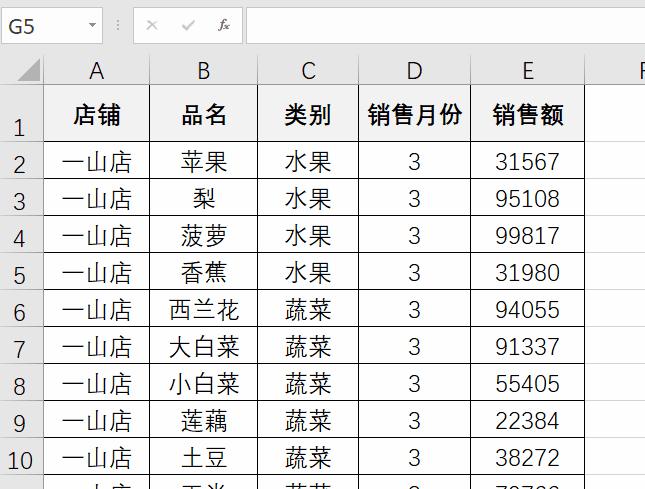
这种批量插入多行的方法,相较于传统的逐行插入,极大地节省了时间和精力。在实际操作中,大家可根据数据处理的需求,灵活运用这一技巧。无论是少量行的插入,还是大量行的添加,都能轻松应对。


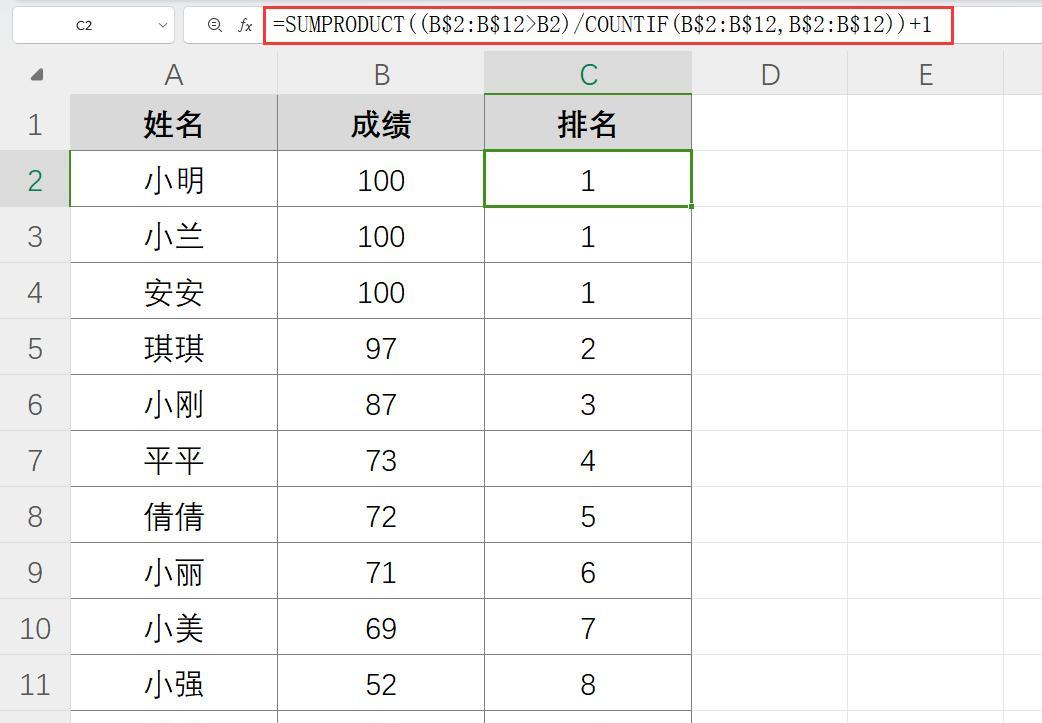
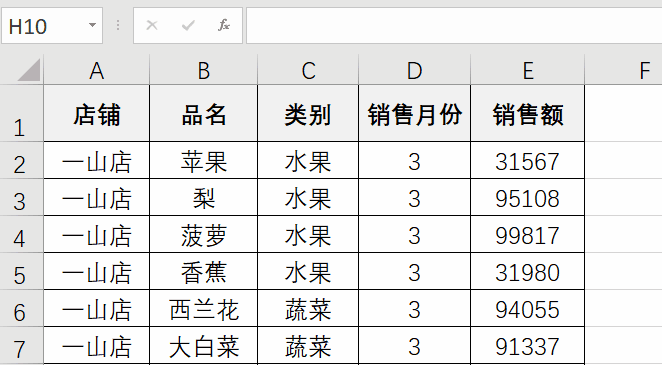

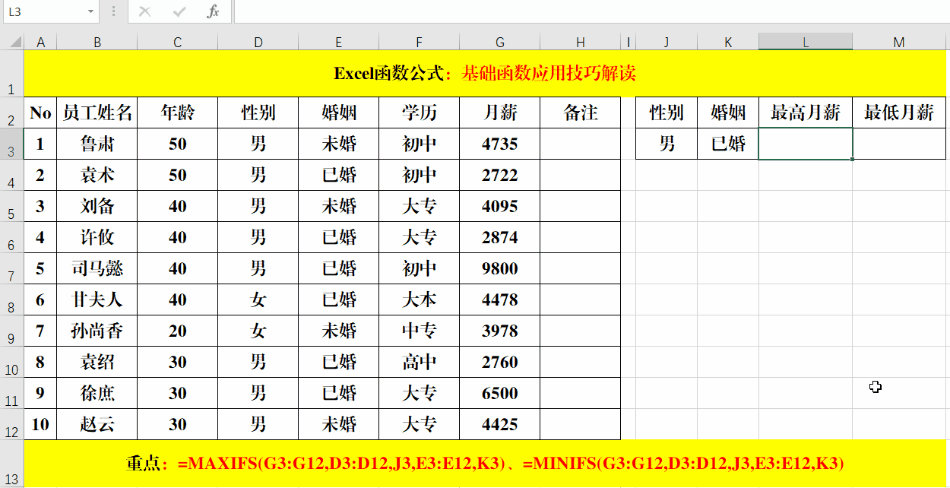
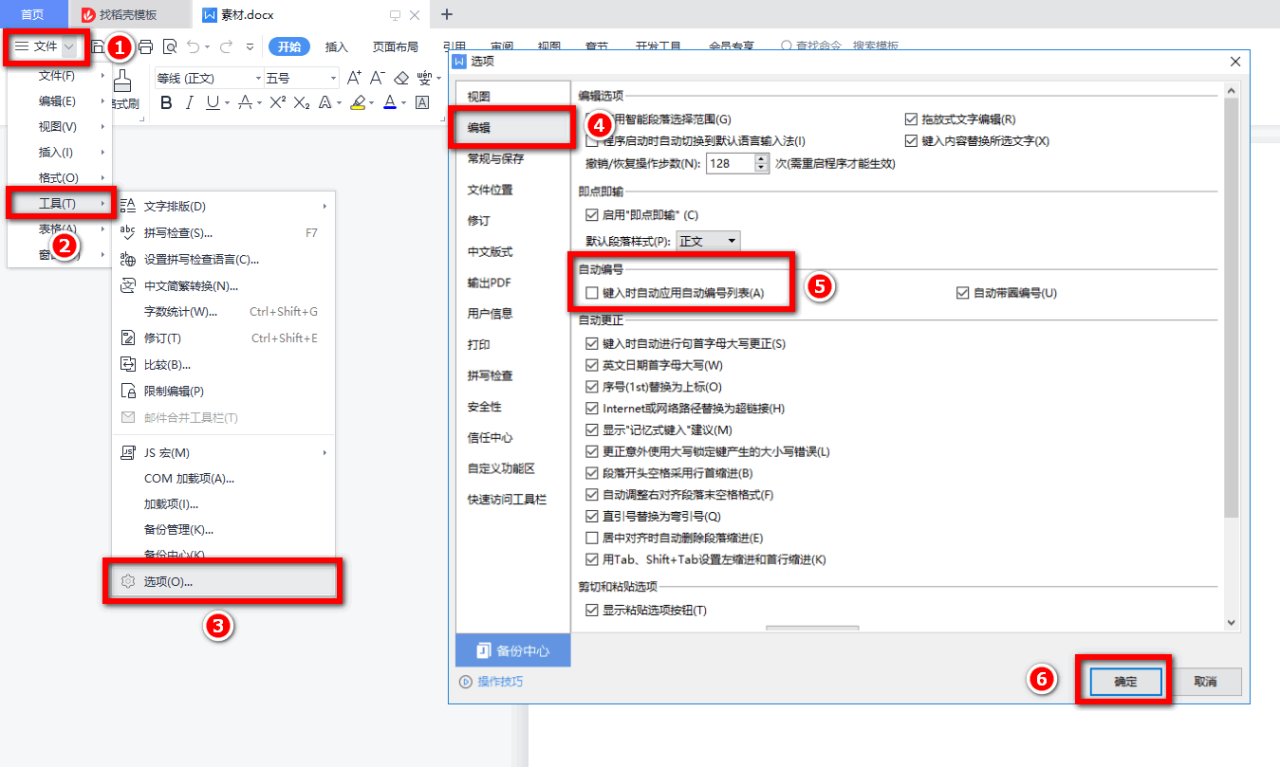
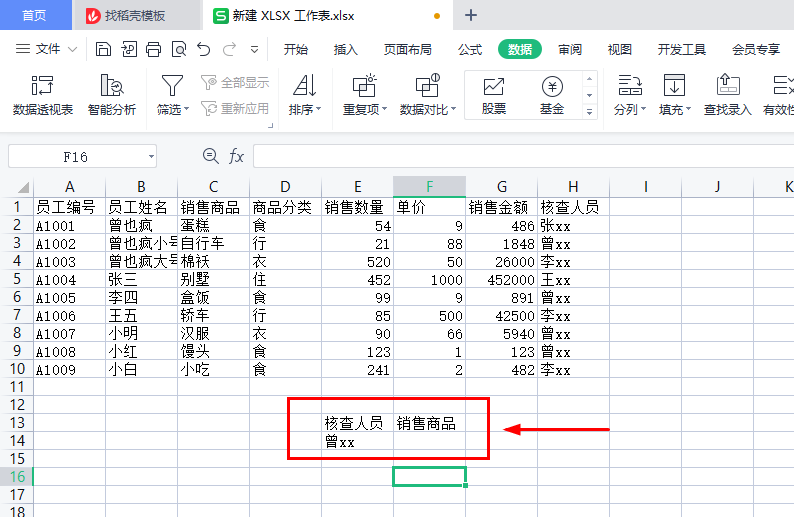

评论 (0)